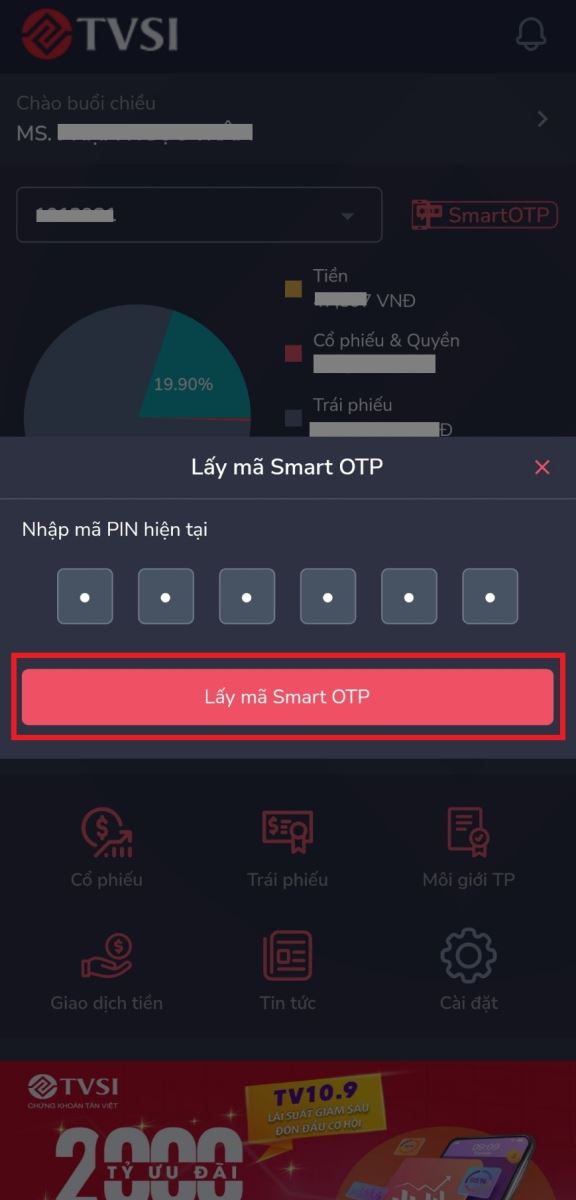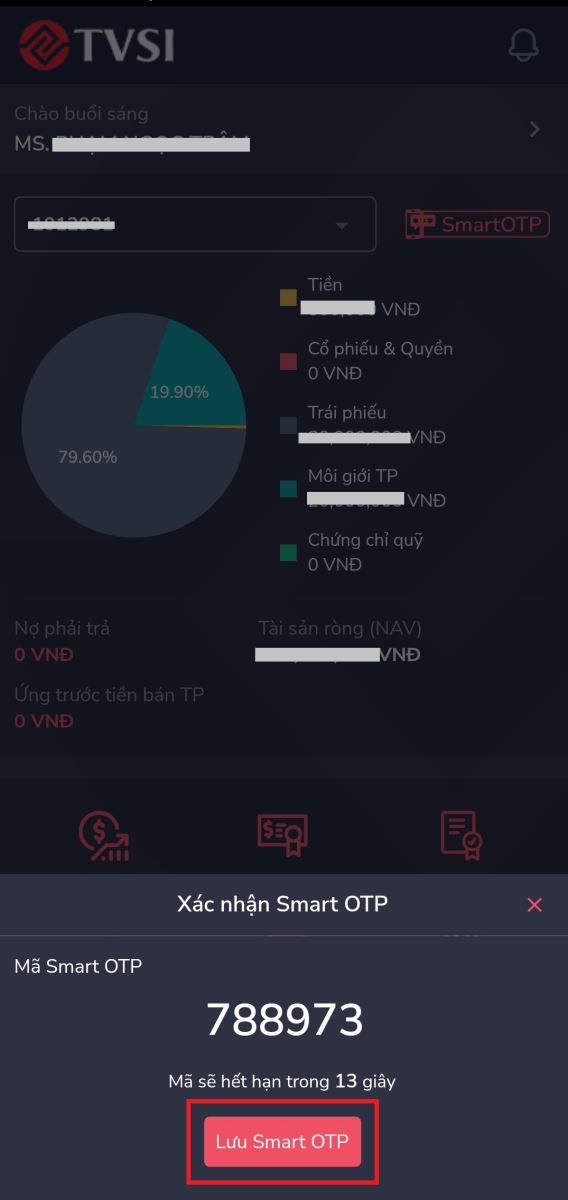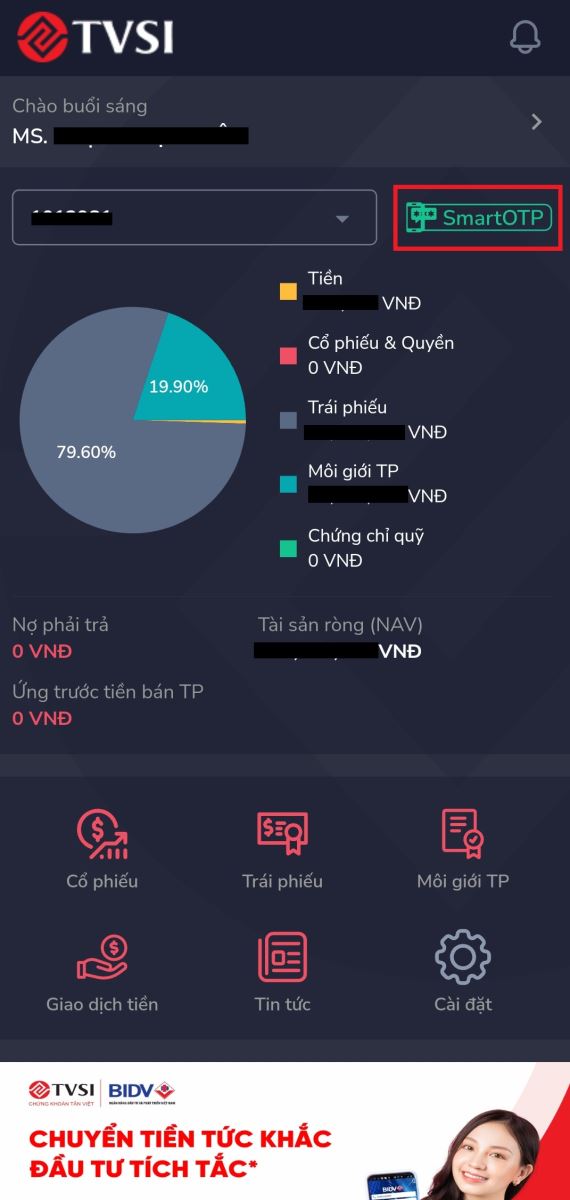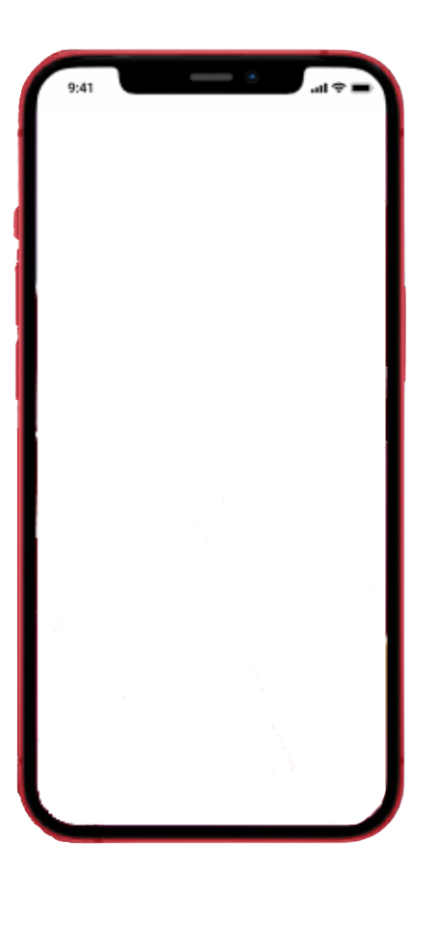
Đăng nhập vào app TVSI Mobile
-> Chọn Cài đặt -> Cài đặt Smart OTP
-> Chọn Chưa đăng ký
Chọn đồng ý các điều khoản -> chọn Đồng ý
Tạo mã Pin
Điền Mật khẩu đăng nhập, mã pin tạo Smart OTP mới gồm 06 số
Chọn Tạo mã PIN -> tạo Mã Pin thành công
Điền mã xác thực cài đặt Smart OTP do tin nhắn/email TVSI gửi về
Chọn Xác nhận
Chọn Đóng
Đăng ký cài đặt Smart OTP thành công
Lấy mã xác thực Smart OTP
-> Quay về màn hình đăng nhập
-> Chọn biểu tượng Smart OTP màu đỏ
-> Điền mã pin tạo Smart OTP để lấy mã xác thực
Lưu mã xác thực Smart OTP để thực hiện giao dịch
Biểu tượng chuyển từ màu đỏ sang màu xanh
-> Lấy mã xác thực Smart OTP thành công
Đăng nhập vào app TVSI Mobile
-> Chọn Cài đặt -> Cài đặt Smart OTP
-> Chọn Chưa đăng ký
Chọn đồng ý các điều khoản -> chọn Đồng ý
Tạo mã Pin
Điền Mật khẩu đăng nhập, mã pin tạo Smart OTP mới gồm 06 số
Chọn Tạo mã PIN -> tạo Mã Pin thành công
Điền mã xác thực cài đặt Smart OTP do tin nhắn/email TVSI gửi về
Chọn Xác nhận
Chọn Đóng
Đăng ký cài đặt Smart OTP thành công
Lấy mã xác thực Smart OTP
-> Quay về màn hình đăng nhập
-> Chọn biểu tượng Smart OTP màu đỏ
-> Điền mã pin tạo Smart OTP để lấy mã xác thực
Lưu mã xác thực Smart OTP để thực hiện giao dịch
Biểu tượng chuyển từ màu đỏ sang màu xanh
-> Lấy mã xác thực Smart OTP thành công
Đăng nhập tài khoản tại trang Webtrading iTrade
Chọn biểu tượng Smart OTP để cài đặt trước khi giao dịch
Cài đặt OTP
Cách 1: Chọn Smart OTP -> vào app TVSI Mobile trên thiết bị di dộng để quét QR Code
Cách 2: Chọn SMS/Email OTP -> hệ thống gửi mã về tin nhắn hoặc email
Cách 1: Chọn Smart OTP
-> Vào app TVSI Mobile trên thiết bị di dộng
-> Chọn biểu tượng quét QR Code trên màn hình
Di chuyển màn hình camera về vị trí QR Code
-> Chọn Cài đặt Smart OTP
Chọn đồng ý các điều khoản -> Chọn Đồng ý
Tạo mã Pin
-> Điền Mật khẩu đăng nhập, Mã Pin tạo Smart OTP mới gồm 06 số
Chọn Tạo mã PIN -> tạo mã PIN thành công
Điền mã xác thực cài đặt Smart OTP do tin nhắn TVSI gửi về
-> Chọn Xác nhận -> đăng ký OTP thành công
Lấy mã xác thực Smart OTP
Nhập mã Pin -> Chọn Lấy mã Smart OTP
Chọn Xác nhận
Chọn Xác nhận -> Lấy mã xác thực Smart OTP thành công
-> Thực hiện giao dịch đặt lệnh, chuyển tiền trong 01 phiên đăng nhập mà không cần nhập mã Smart OTP
Cách 2: Chọn SMS/Email OTP
-> Chọn "vào đây" để hệ thống gửi mã qua tin nhắn hoặc email
-> Nhập mã do TVSI gửi -> Chọn Xác nhận
Biểu tượng Smart OTP chuyển màu xanh -> Lấy mã Smart OTP thành công
-> Thực hiện giao dịch đặt lệnh, chuyển tiền trong 01 phiên đăng nhập mà không cần nhập mã Smart OTP
|
Cài đặt Smart OTP |
|---|
|
Để cài đặt và lấy mã xác thực Smart OTP, Bạn vui lòng thực hiện theo màn hình hướng dẫn thao tác
► Cài đặt Smart OTP:
► Lấy mã xác thực Smart OTP
|












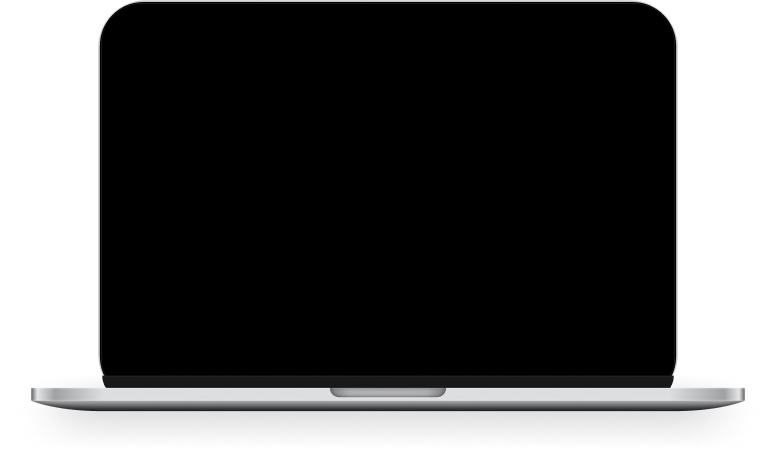
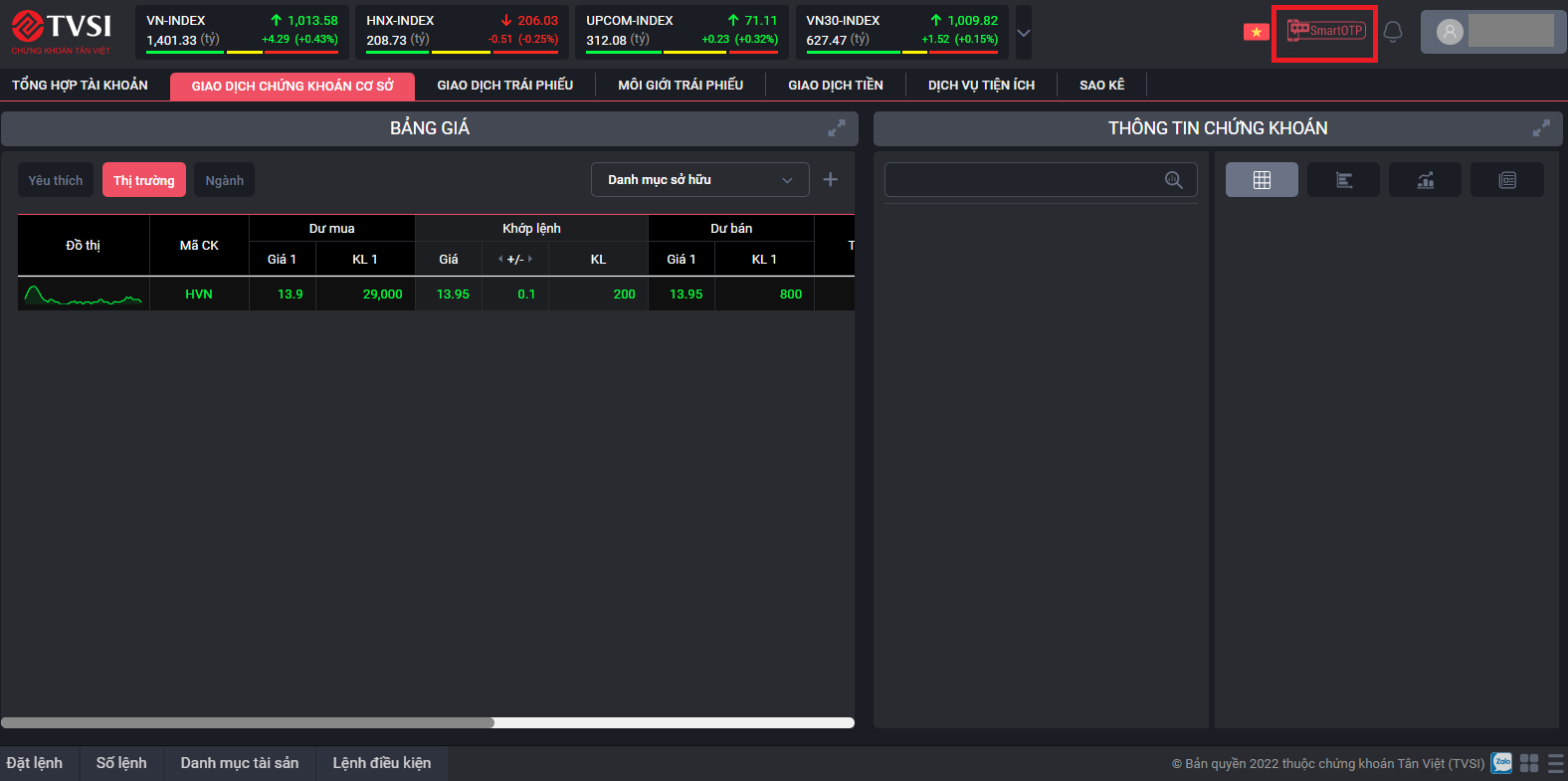
.png)
.png)
.png)
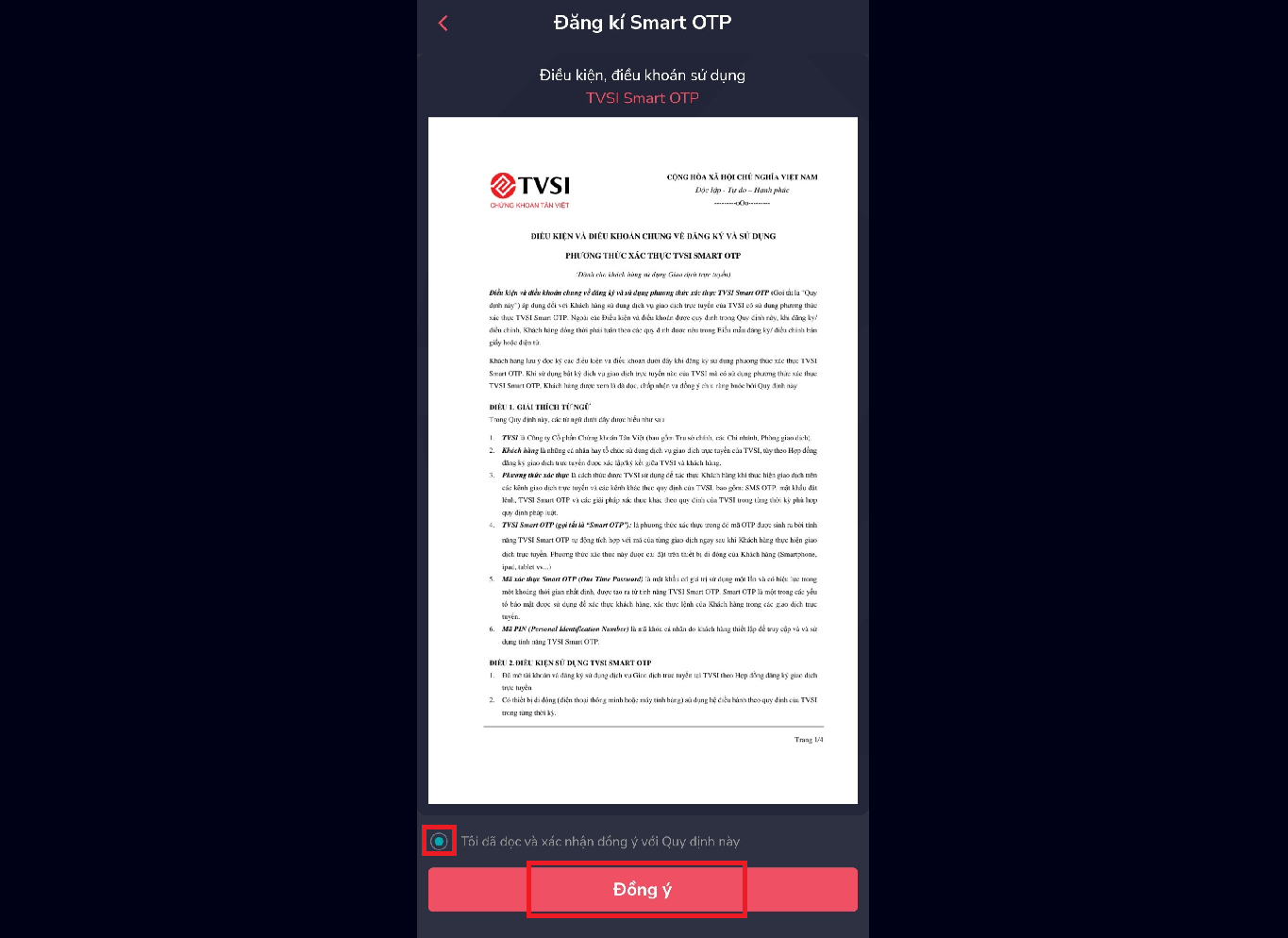
.png)
.png)
.png)
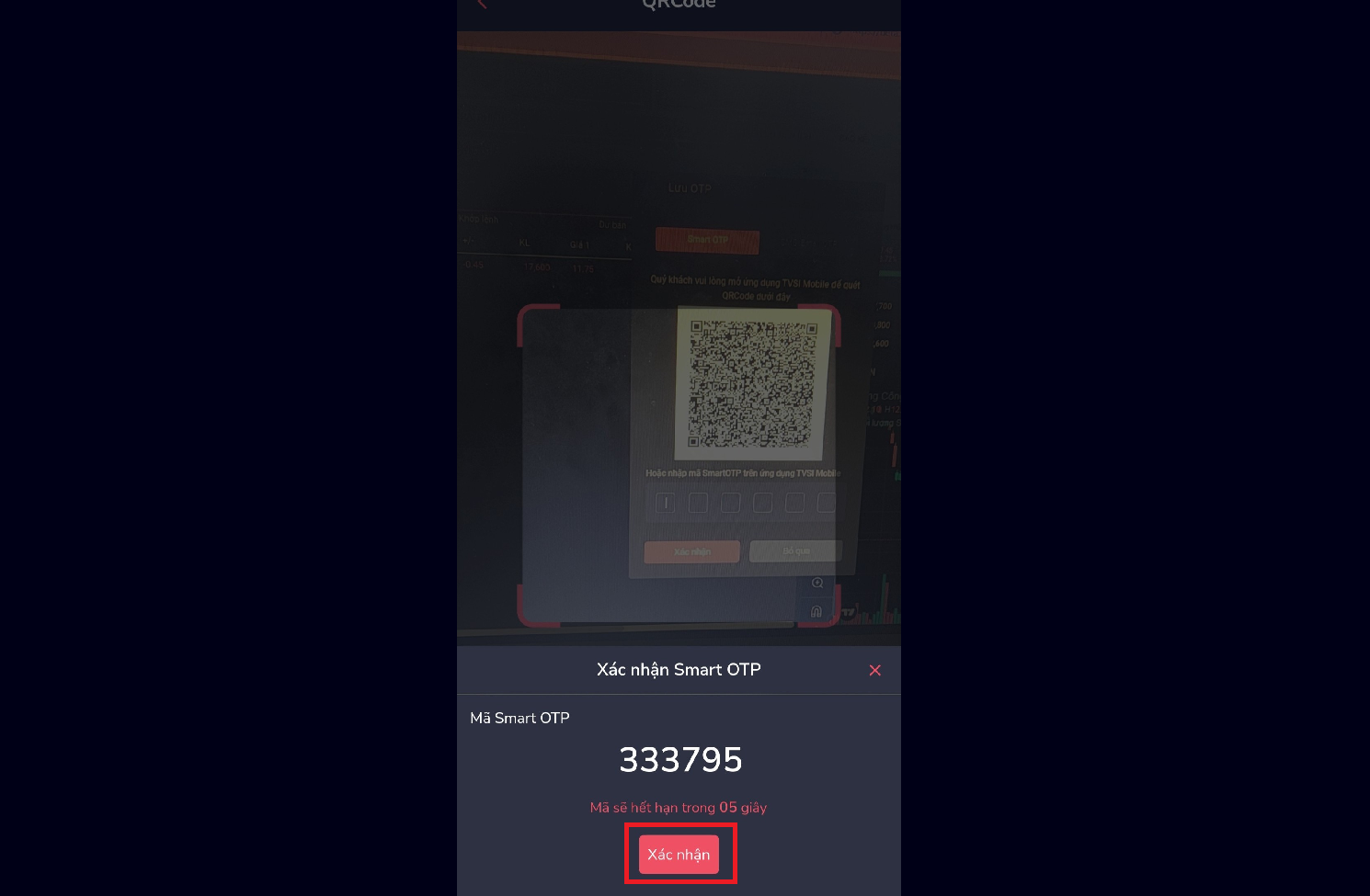
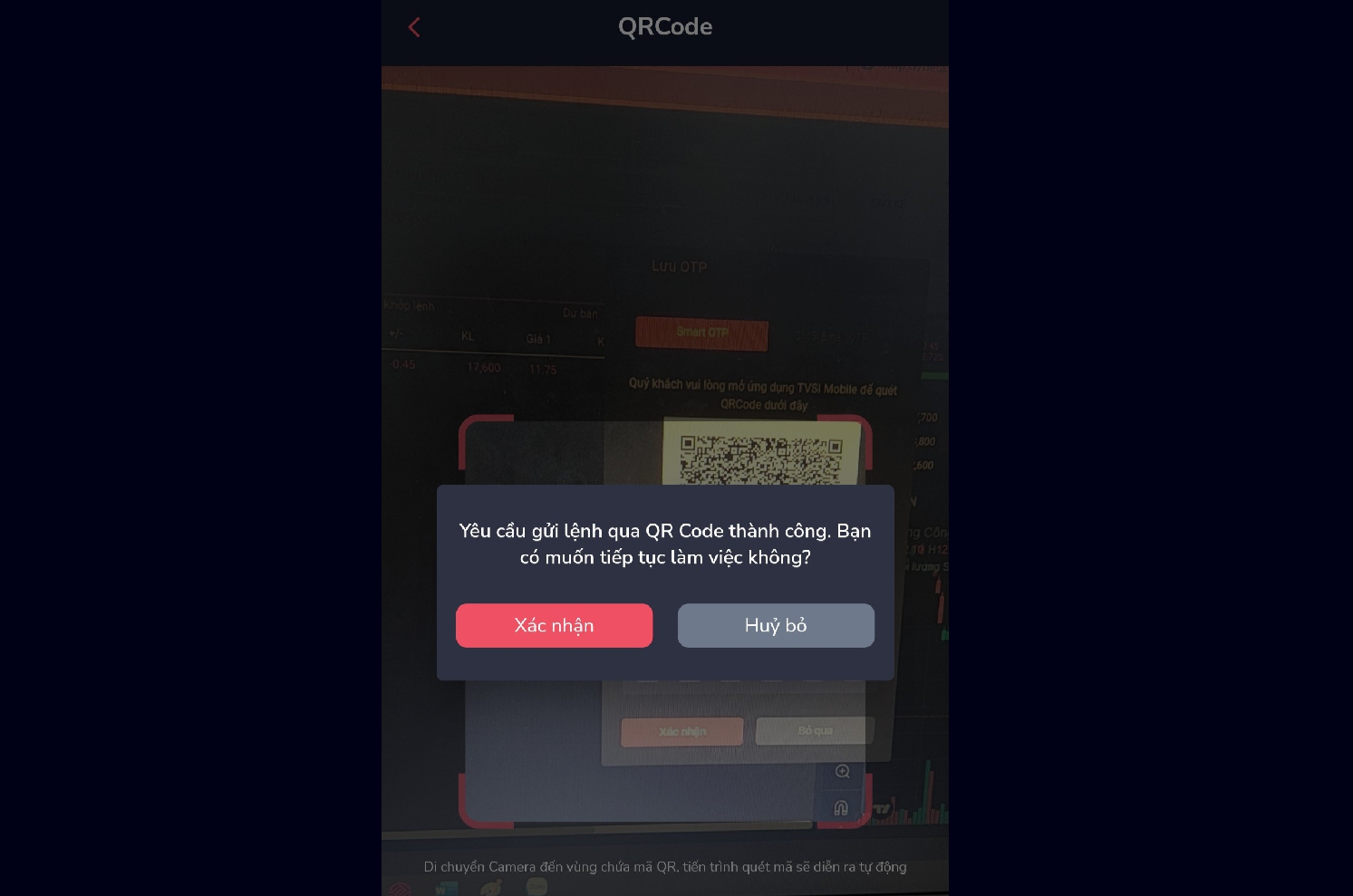
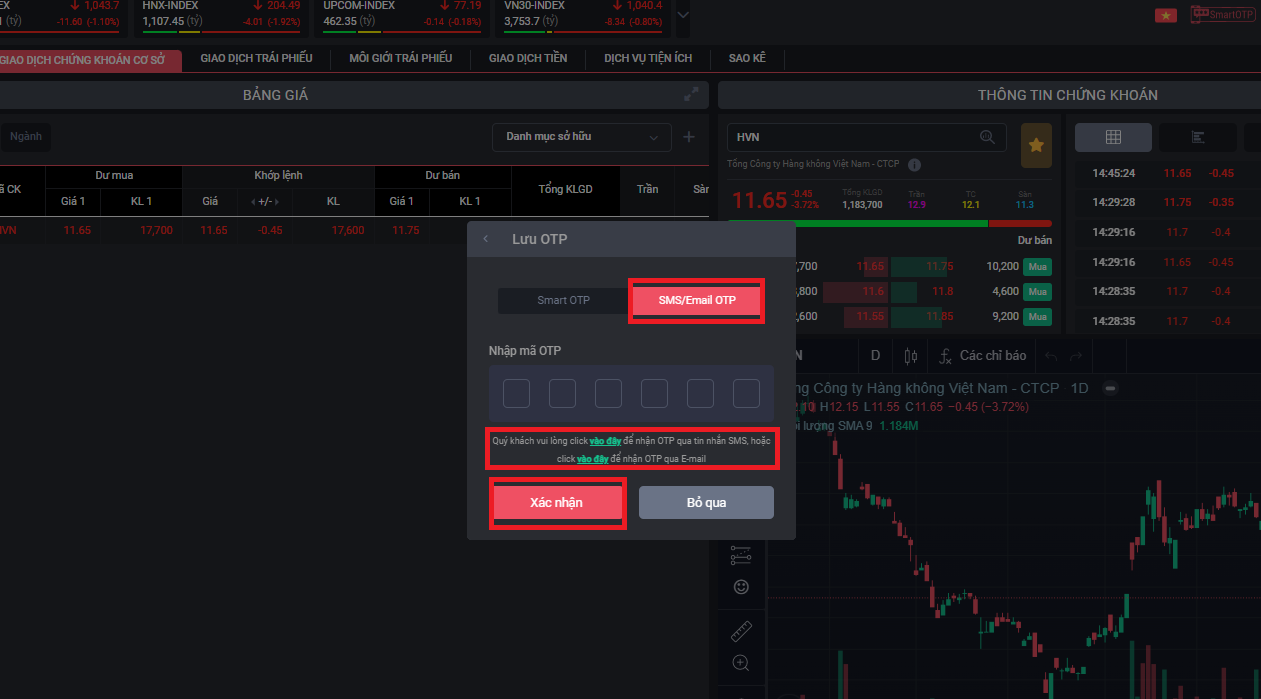
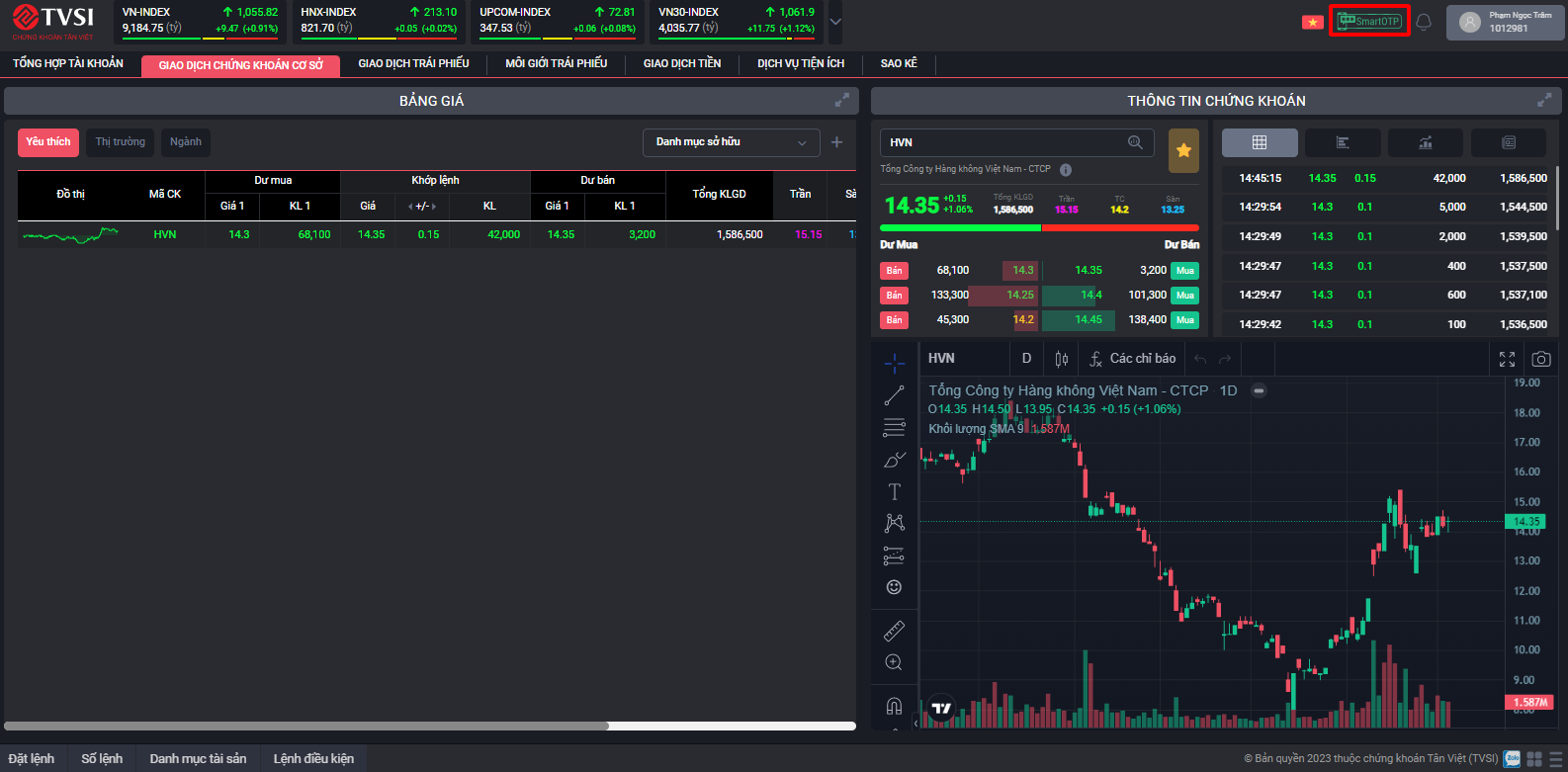
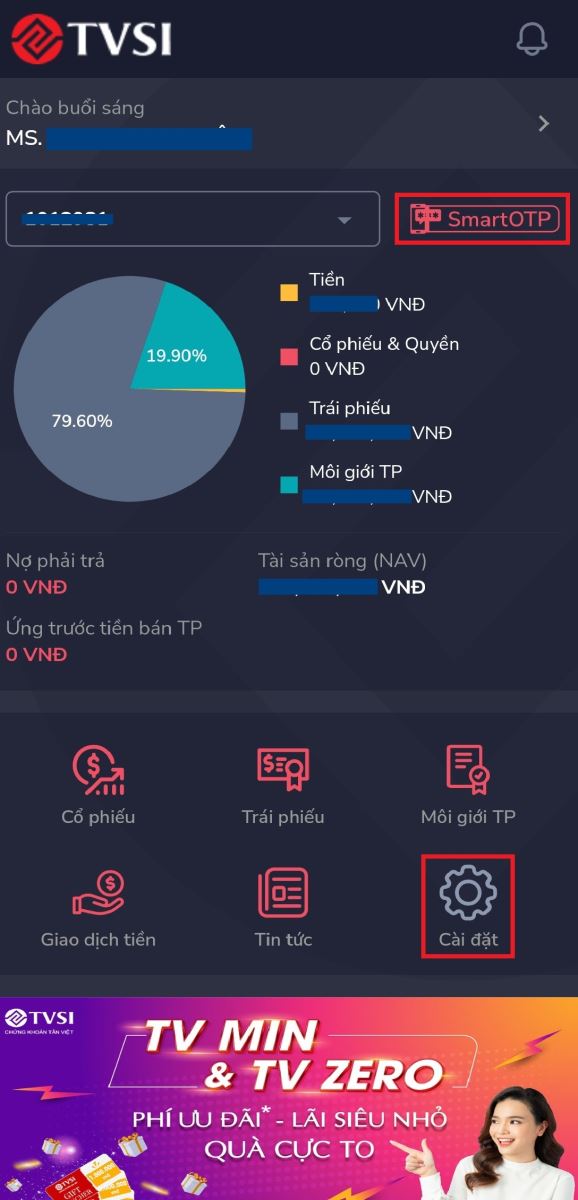
.jpg)
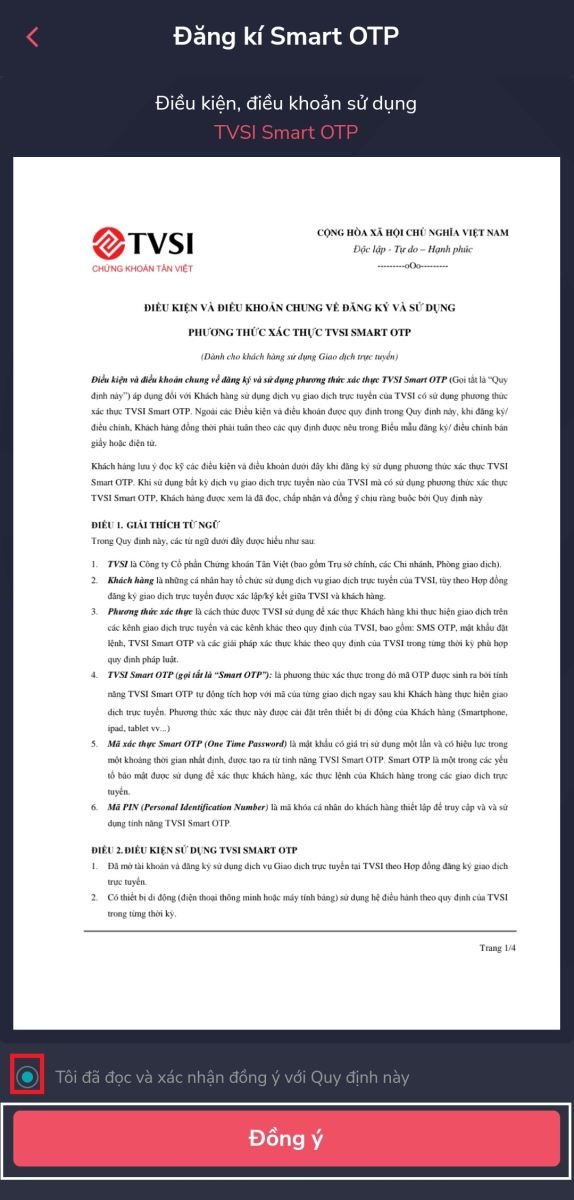
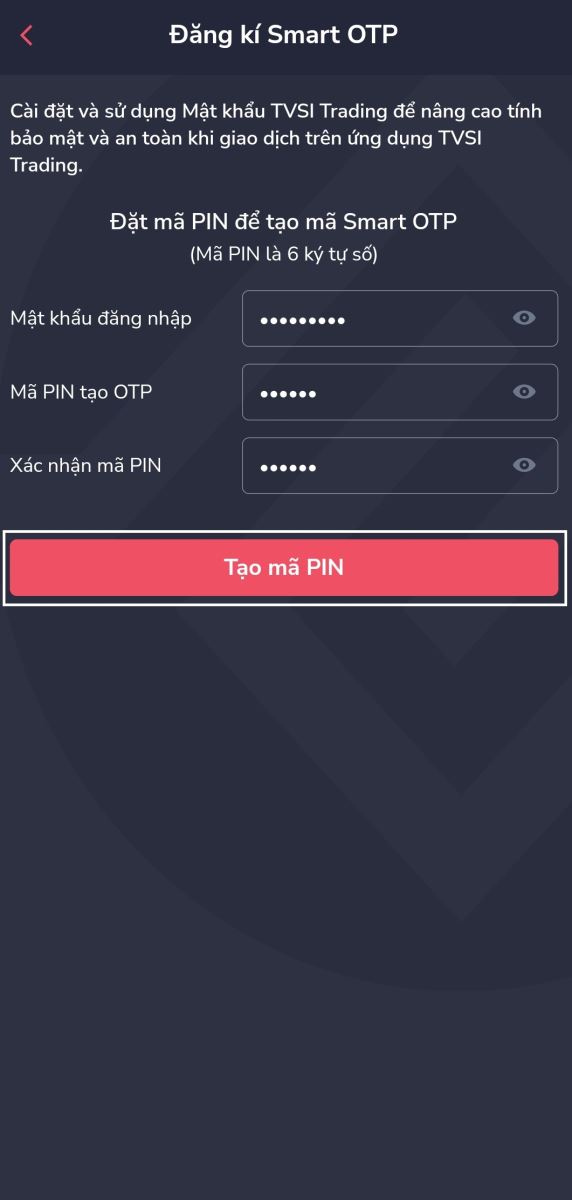
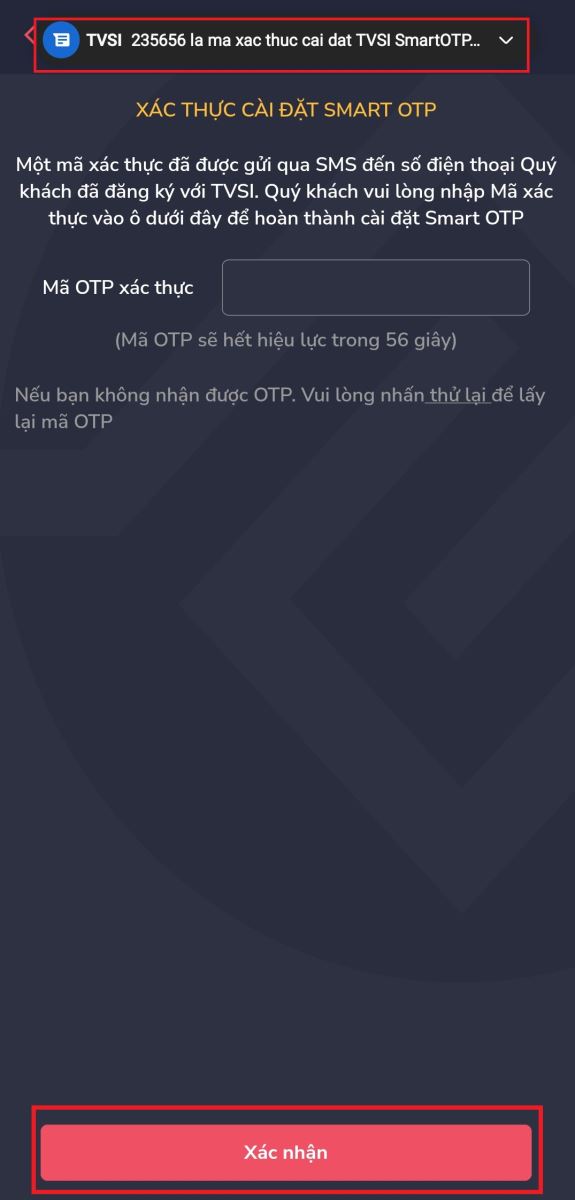
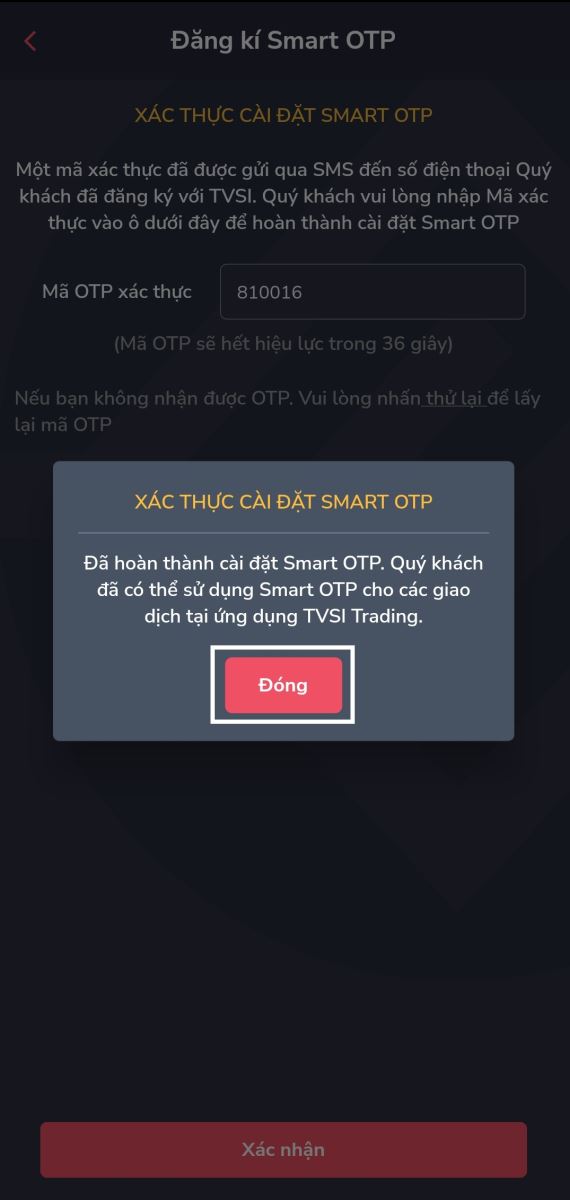
.jpg)